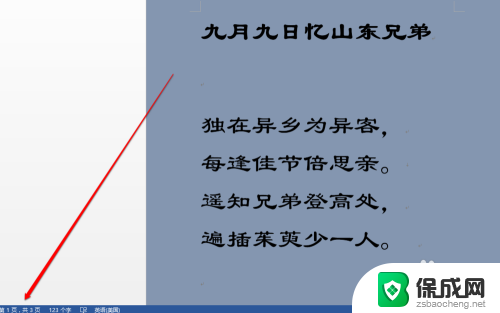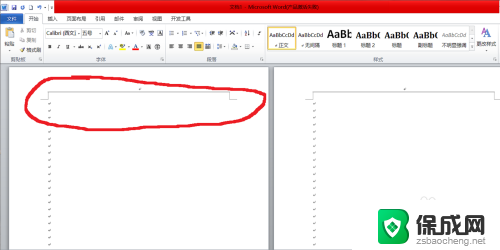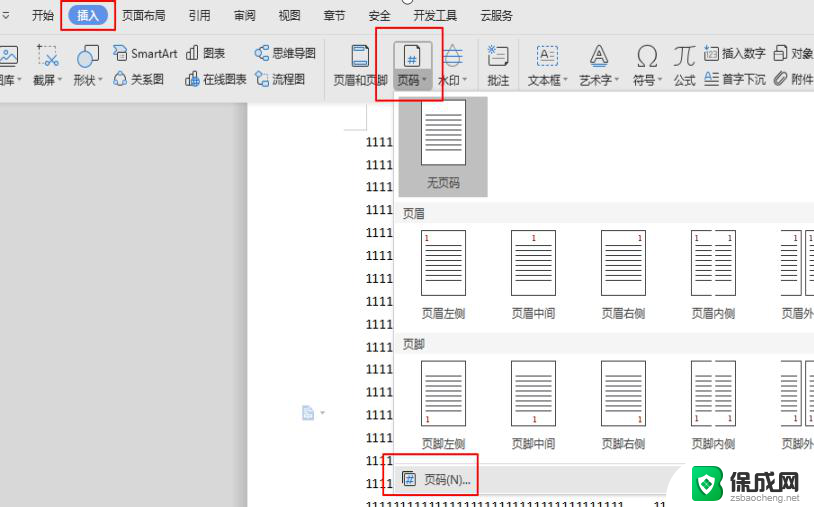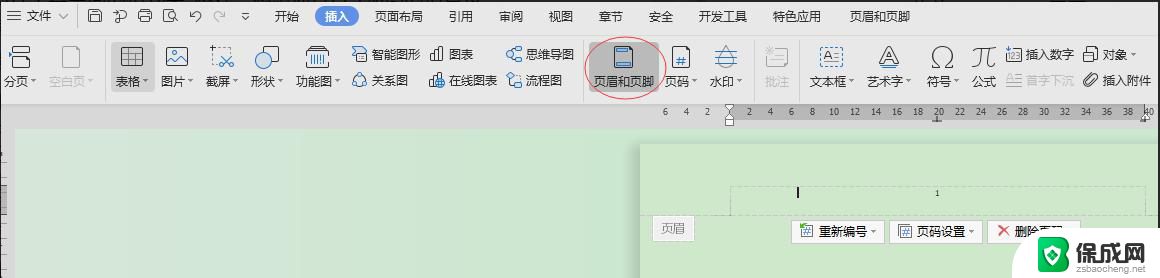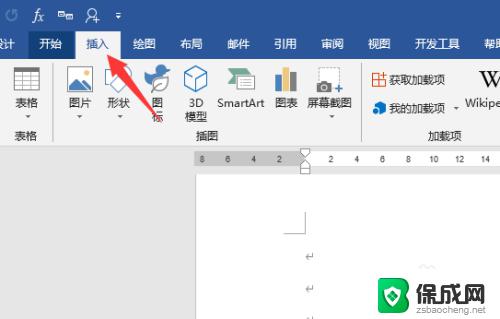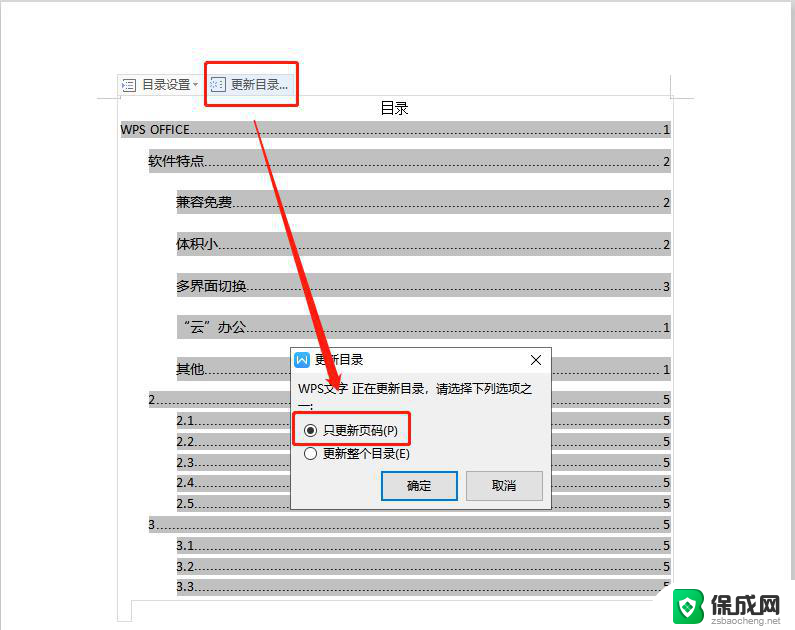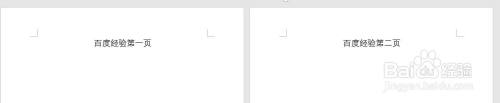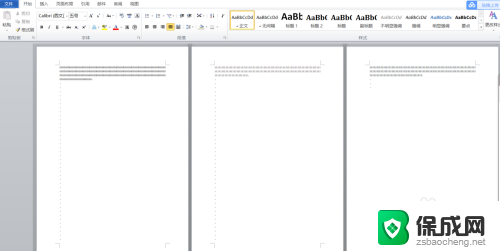wps设置页码奇数页偶数页不同 wps设置奇数页和偶数页的页码不同
更新时间:2023-12-29 14:52:29作者:jiang
在日常办公中,我们经常需要使用办公软件进行文档编辑与排版,而在使用wps时,我们可能会遇到一种需求,即设置奇数页和偶数页的页码不同。这种需求常常出现在一些特殊的场合,如制作书籍、论文等。wps提供了相应的功能,使得我们能够灵活地设置奇数页和偶数页的页码,从而满足我们的需求。通过wps的设置,我们可以轻松地实现奇数页和偶数页的页码差异化,提高文档的排版效果和专业性。让我们一起来了解一下wps设置奇数页和偶数页的页码不同的方法和操作步骤。

在"页面布局“选项卡,点击“页边距”----“自定义页边距",弹出对话框,点击”板式“,勾选”奇偶页不同“即可

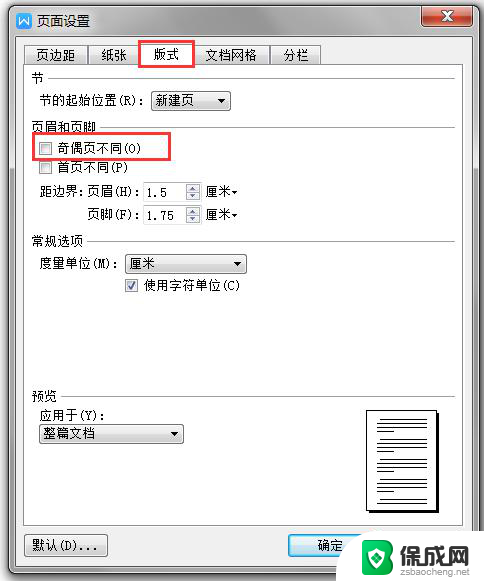
以上就是wps设置奇数页和偶数页页码不同的全部内容,如果您有需要,可以按照以上步骤进行操作,希望这些步骤能够对您有所帮助。